유튜브 자막 추출하는 방법 (feat. 유튜브 대본쓸 때 아주 유용)
페이지 정보
본문
가끔 다른 사람의 유튜브 대본 자막을 참고해야할 사항들이 생기죠.
필요한 정보의 일부를 추출하고 싶은데, 영상으로 다 봐야하니 많은 부분에 있어서 번거롭습니다.
이런 상황에서 필요한 부분을 텍스트로 추출할 수 있는 방법을 알려드리겠습니다.
1. 유튜브 스크립트 표시 기능으로 추출하기
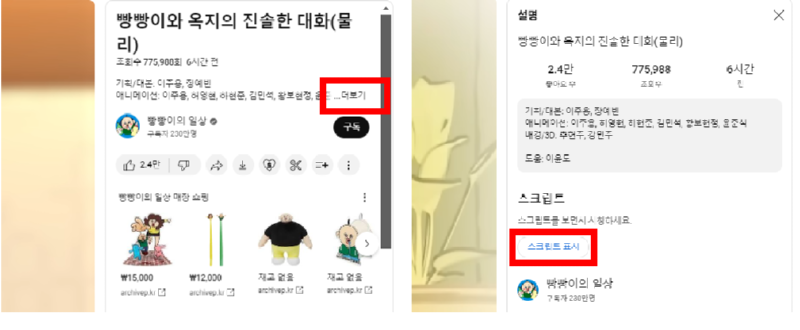
더보기 란을 누르면 '스크립트 표시'라는 메뉴가 있습니다.
스크립트 표시를 누르면 이렇게 자막을 볼 수 있습니다.
이걸 그대로 드래그해서 긁어서 자막을 복사하는 방법이 있습니다.
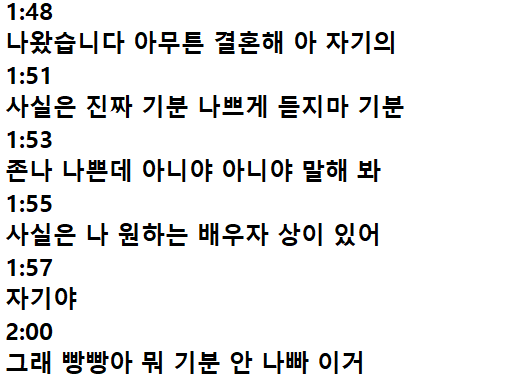
그런데 이걸 그대로 긁어버리면 러닝타임(시간) 까지 복사되는 단점이 있습니다.
2. 자막 추출 사이트(DOWNSUB) 이용하기
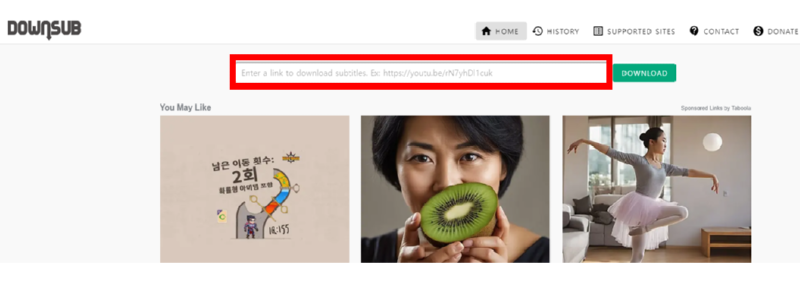
깔끔하게 자막을 추출하기 위해서는 DOWNSUB 사이트를 이용하시면 좋습니다.
유튜브 링크를 입력란에 그대로 넣어주신 후에 다운로드 버튼을 누르시면
깔끔하게 텍스트 파일을 확인하실 수 있습니다.
3. 크롬 확장 프로그램 사용
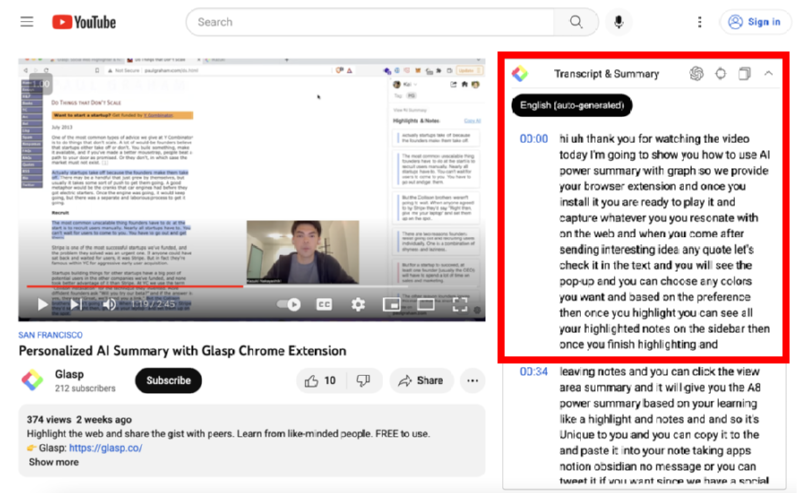
Youtube & Article Summary powered by ChatGpt라는 확장 프로그램을 설치하시면
유튜브를 보실 때 Transcript & Summary 버튼이 옆에 있는데요.
해당 버튼을 누르면 자막이 자동으로 나옵니다. 해당 부분을 통해 자막을 확인할 수 있게 됩니다.
오늘 제가 알려드린 기능을 통해 유튜브 영상을 텍스트로 추출하시길 원하시거나 요약하고 싶을 때 꼭 이용해보시기 바랍니다.
추천0 비추천0
댓글목록






